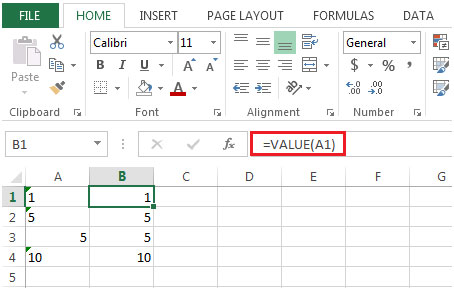2010年のMicrosoft Excelにインポート数字から隠しアポストロフィを削除する
この記事では、Microsoft Excel2010でインポートされた数値から非表示のアポストロフィを削除する方法について説明します。
インターネットまたは任意のソフトウェアからデータをインポートする場合、数値には先頭のアポストロフィが含まれます。アポストロフィ付きの数字は、Excelではテキストと見なされます。
これらの数値は、数値、通貨、パーセンテージ、日付、時刻などの形式にすることはできません。また、テキスト形式のため、SUMやAVERAGEなどの計算にも使用できません。関数は、数値に変換されない限り、テキスト形式では機能しません。
VALUE関数を使用してテキストを数値に変換します。
===
値:数値を表すテキスト文字列を数値に変換します
構文:= VALUE(text)
セルからアポストロフィを削除する方法の例を見てみましょう:
-
列Aには、前のアポストロフィを含むいくつかの数字があります。
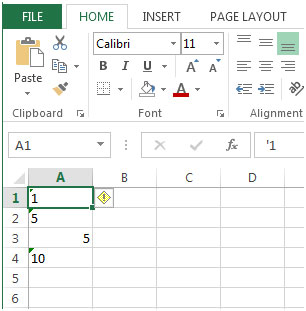
-
セルにアポストロフィが含まれているかどうかを判断するには、デフォルトで数値が常に右揃えになり、アポストロフィを含む数値は左揃えになります。
-
黄色の四角いボックスから得られる2番目のヒントがポップアップ表示されます。
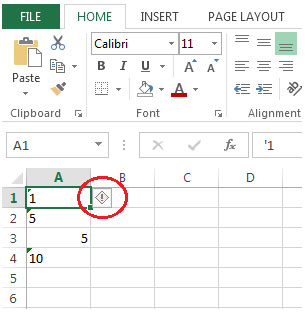
-
黄色の四角いボックスの上にカーソルを移動すると、色がはるかに明るくなります。
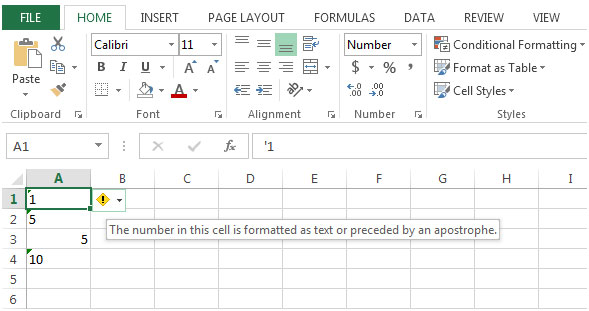
黄色の四角いボックスをクリックすると、[数値に変換*]オプションが表示されます
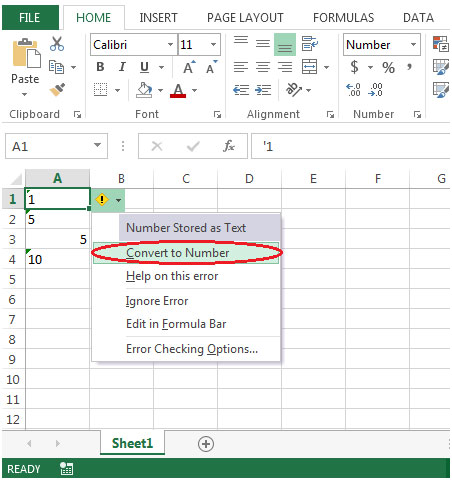
-
[数値に変換]をクリックすると、テキストによって数値に変換されます。
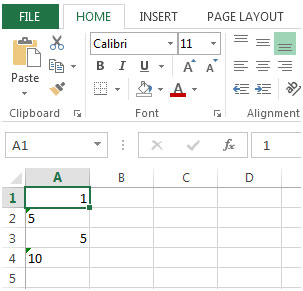
-
アポストロフィを含む数値を変換する2番目の方法は、Value関数を使用することです。
上記の例では、セルB1に数式を入力します* = VALUE(A1)